Gmail से जुड़े बेहद खास टिप्स: कैसे शेड्यूल करें मेल, डार्क मोड ऐसे करें अप्लाई
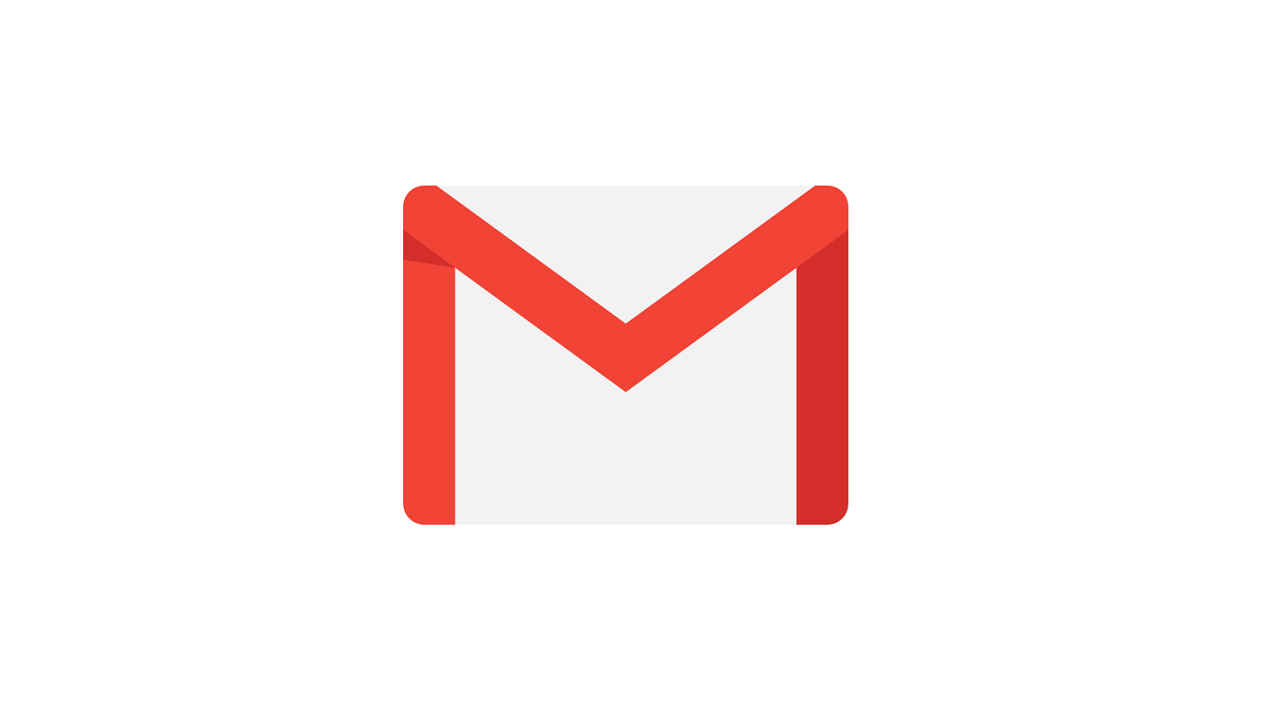
Gmail से जुड़े बेहद खास टिप्स: कैसे शेड्यूल करें मेल, डार्क मोड ऐसे करें अप्लाई
ऐसे Schedule कर सकते हैं ईमेल
Gmail दुनिया का सबसे लोकप्रिय प्लेटफॉर्म है और यह प्रॉफेश्नल लाइफ में सबसे अहम प्लेटफॉर्म है। 2018 में कंपनी ने ऐलान किया था कि Gmail के 1.5 बिलियन एक्टिव यूज़र्स हैं और तब से सर्विस कई बार विकसित हो चुकी है। ईमेल सर्विस में बहुत से खास फीचर्स Google Docs, Drive आदि का एक्सैस मिलता है।
आज हम आपको ऐसे टिप्स और ट्रिक्स बता रहे हैं जो जीमेल यूज़र्स के काम आने वाले हैं और प्लेटफॉर्म का पूरा इस्तेमाल बताते हैं।
जीमेल अकाउंट कैसे बनाएं?
- www.gmail.com पर जाएँ और क्रिएट अकाउंट पर टैप करें। यहाँ दिया गया साइनअप फॉर्म भरें और गूगल की नियम और शर्तें तथा प्राइवेसी पॉलिसी पढ़ कर नेक्स्ट स्टेप पर क्लिक करें।
- यहाँ दिए गए रिकवरी विकल्प में आप मोबाइल और अन्य ईमेल एड्रेस डाल सकते हैं। भविष्य में अगर आप अपने जीमेल अकाउंट का पासवर्ड भूल जाते हैं तो रिकवरी ईमेल के ज़रिए आपको पासवर्ड रिसेट करने में आसानी हो सकती है। अगर आप रिकवरी विकल्प सेटअप नहीं करना चाहते हैं तो डन पर टैप करें।
- अब आप जीमेल पर जाकर अकाउंट लॉगिन पर क्लिक करे और वहाँ बॉक्स में आपके द्वारा क्रिएट की गई जीमेल आईडी और पासवर्ड डालकर अपने जीमेल अकाउंट में लॉगिन हो जाएंगे अब आप अपना जीमेल अकाउंट इस्तेमाल कर सकते हैं।
जीमेल पर डार्क मोड कैसे इस्तेमाल करें?
डार्क मोड को लोग ऐप्स और वैबसाइट पर काफी पसंद कर रहे हैं और लाइट मोड से ज़्यादा इसे पसंद किया जा रहा है। यह मोड आँखों के लिए तो फायदेमंद है ही लेकिन साथ ही यह AMOLED डिस्प्ले वाले फोंस में बैटरी बचाने का काम भी करता है। डेस्कटॉप पर डार्क मोड एक्टिवेट करने के लिए जीमेल खोलें और सेटिंग्स आइकॉन पर क्लिक करें और फिर थीम्स पर टैप करें। यहाँ डार्क थीम को चुन कर उस पर क्लिक करें और सेव या अप्लाई विकल्प पर क्लिक करें।
अपने android स्मार्टफोन पर मेन्यू आइकॉन पर जाएँ और सेटिंग्स विकल्प में जनरल सेटिंग्स ढूंढें। यहाँ थीम विकल्प को ढूंढें और डार्क पर सेट कर दें। अगर आपका फोन android पाई या उससे निचले OS पर चलता है तो आप यह चुनाव नहीं कर पाएंगे।
जीमेल पर ईमेल कैसे शेड्यूल करें?
Gmail यूज़र्स को ईमेल शेड्यूल करने की सहूलियत भी देता है जिससे कोई अहम ईमेल भेजने से न रह जाएँ। मेल शेड्यूल करने के लिए कम्पोज़ विकल्प पर जाएँ और नई मेल लिखें। सभी ज़रूरी जानकारी के साथ नई ईमेल लिखें। सेंड बटन के साथ ही ड्रॉप डाउन बटन विकल्प पर क्लिक करें और शेड्यूल सेंड विकल्प को चुनें। जिस समय पर मेल शेड्यूल करना चाहते हैं उस समय और तारीख को चुनें और शेड्यूल पर टैप करें।
जीमेल ऐप से मल्टीपल अकाउंट ऐसे डिलीट करें?
- अपने एंड्राइड फ़ोन में जीमेल खोलें और स्क्रीन के ऊपर बाईं ओर दिए गए मेनू विकल्प पर टैप करें।
- यहाँ अपनी ईमेल आईडी के पास मौजूद ड्रॉप डाउन एरो पर टैप करें।
- यहाँ मैनेज एकाउंट्स विकल्प पर टैप करें।
- गूगल विकल्प पर जाएँ।
- जिस अकाउंट को आप रिमूव करना चाहते हैं उस पर टैप करें।
- सबसे नीचे दिए गए मोर विकल्प पर टैप करने के बाद रिमूव अकाउंट पर टैप कर के आप अकाउंट रिमूव कर सकते हैं।
अपने जीमेल अकाउंट को बंद या डीएक्टिवेट कैसे करें?
- अपने ब्राउज़र में जाकर, जीमेल पर साइन इन करें।
- इसके अलावा अब जीमेल होमपेज पर जाकर टॉप राईट कार्नर पर नजर आ रहे गियर आइकॉन पर क्लिक करें।
- अब मेल सेटिंग पर क्लिक करके। एकाउंट्स और इम्पोर्ट्स में जाएँ।
- इसके बाद आपको चेंज अकाउंट सेटिंग को खोजना होगा, और अब अन्य गूगल सेटिंग पर क्लिक करें।
- इसके बाद अब आप माय प्रोडक्ट्स की खोज करें, और एडिट पर क्लिक करें।
- अब आप यहाँ अपने जीमेल अकाउंट को बदन करने के लिए रिमूव जीमेल परमानेंटली पर क्लिक करें।




